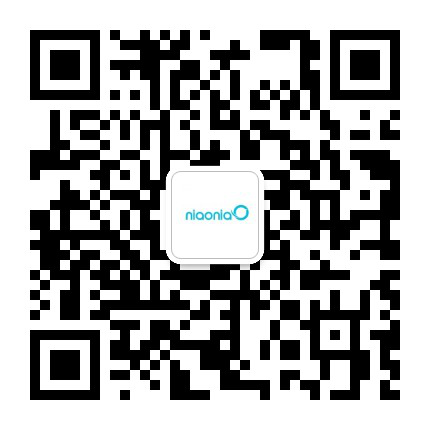主页 > PDA/RFID资讯 > 手持终端PDA >
PDA扫描枪,也称为PDA扫码枪或手持数据采集终端,是一种具备条码扫描、UHF RFID识别等多种数据采集功能的智能手持设备,广泛应用在物流、仓储、零售、制造业等行业。为了使大家真正掌握PDA扫描枪的操作,这里结合鸟鸟科技的N72SH,详细介绍PDA扫描枪的各个按键功能和具体使用方法。

结合上面的图片,其按键布局清晰且功能丰富,详细说明如下:
① 菜单/Menu键
打开或调出系统菜单,方便快速进入设置或应用管理。
② 主页/Home键
一键返回主界面,快速切换应用程序。
④ 返回/Return键
返回上一层界面,快速退出当前界面或应用。
⑤/⑯ 扫码键(Scan键)
设备两侧设计扫码键,左右手操作均舒适便捷。按下此键即可启动条码扫描功能,完成商品或货物信息的采集。
⑥ 音量键(Volume +/-)
调节音量大小,适用于嘈杂或安静的环境中灵活调整扫描提示音。
⑦ 超高频触发键(UHF Key)
启动超高频(UHF)RFID扫描,识别RFID标签,实现远距离批量快速盘点货物。
⑧ 电源手柄(Power Handle)
手柄自带电源功能,握持更稳定,长时间盘点更省力。
⑮ 电源键(Power Key)
长按开启或关闭设备,短按可息屏或唤醒,节省电量并提高续航时间。
⑨ 前摄像头/Front Camera(选配)
设备前置摄像头,用于视频通讯或拍摄前方图像。
⑪ 后摄像头/Back Camera(选配)
高像素后置摄像头,用于拍照取证或扫描不规则物品上的条码。
⑬ 补光灯/LED
提供额外照明,帮助在昏暗环境下扫描条码或拍摄照片。
⑩ 通知灯/Notification Light
用于提示设备状态,如新消息、电量低或扫描成功等。
⑫ 扫码视窗/Scan Window
激光条码扫描器窗口,条码扫描时应对准此窗口。
⑭ UHF感应区/UHF Sensing Area
RFID扫描区域,扫描RFID标签时标签需靠近或指向该区域。
⑰ USB Type-C接口
充电与数据传输接口,充电更快、更通用。
⑱ 喇叭/Speaker
扫描成功时发出提示音,也可播放系统音频提示信息。
⑲ 座充触点/Charger Contact
通过底座座充进行充电,实现快速便捷充电方式。
下面将详细讲解PDA扫描枪实际使用中的具体操作流程:
长按设备侧面的电源键(Power Key)⑮,启动设备。
确认设备电量充足,检查网络连接(Wi-Fi或移动网络),以便实时上传扫描数据。
开机后,在屏幕主界面点击需要使用的扫描管理软件(通常已预装在主界面上)。
若需更改设置,可点击菜单键(Menu键)①进行快速设定。
将设备扫码视窗⑫对准条码(距离建议10~30厘米)。
按下任意侧面的扫码键⑤/⑯,设备即自动扫描条码。
扫描成功后,设备发出提示音(通过喇叭⑱)并伴随振动提示,屏幕上也会显示扫码的结果与对应数据。
如果需要批量扫描RFID标签,按住设备的超高频触发键(UHF Key)⑦。
将设备的UHF感应区⑭靠近或对准货物上的RFID标签,即可快速、批量采集数据。
扫描完成后,屏幕上实时显示扫描数量与明细,便于即时确认。
扫描后的数据会实时通过无线网络自动上传到后台的仓库或库存管理系统中,方便后续统计分析。
用户可登录电脑端或移动端系统随时查看库存数据和盘点结果。
使用结束后,短按电源键进入待机或息屏状态,以节省电量。
若长时间不用,建议长按电源键彻底关闭设备。
使用USB Type-C接口⑰或座充触点⑲充电,以确保设备电量充足,避免耽误工作进程。
使用时应避免剧烈磕碰或摔落,虽然工业级设计耐用,但保护设备能显著延长使用寿命。
定期清洁扫描窗口(扫码视窗⑫)和UHF感应区⑭,确保扫描准确性。
避免在极端潮湿或粉尘严重的环境长期使用,虽然设备一般有防护设计,但长期恶劣环境仍可能影响设备性能。
如出现扫描失败问题,需确认条码是否破损或被遮挡,或确认扫描的标签与设备支持类型是否匹配。
PDA扫描枪不仅仅是一款简单的扫码设备,而是实现高效、精准、智能库存管理的重要工具。清楚了解其每个按键功能、使用方法和注意事项,可以显著提高工作效率,降低库存盘点错误率,为企业创造实际价值。通过这篇教程,用户能够轻松掌握PDA扫描枪的操作方法,真正实现高效的智能管理。
鸟鸟科技是一家专注于手持智能终端研发生产的高新技术企业,在条码/二维码/rfid手持终端PDA拥有独有技术,并获得市场的认可。我们所生产的手持终端被广泛应用于政府、部队、医院、企业等,并可以提供专业手持终端定制服务,欢迎您前来咨询
联系电话
扫一扫提交